Microsoft Word je textový procesor, který se dá použít skutečně naprosto univerzálně k nejrůznějším účelům – napíšete v něm jak svůj nejnovější román, tak i ten nejobyčejnější nákupní seznam. Pokud právě pracujete na osobním dotazníku nebo pracovním seznamu, do něhož potřebujete přidat zaškrtávací políčka, a nevíte, jak na to, nebojte se, je to docela snadné.
Přidávání zaškrtávacích políček do dokumentů aplikace Word v operačním systému Windows
Pokud potřebujete do dokumentu aplikace Word v operačním systému Windows přidat zaškrtávací políčka, budete potřebovat funkce, které se nachází na záložce Vývojář. Tato záložka se však v programu Microsoft Word ve výchozím nastavení nezobrazuje, takže ji musíte nejprve zobrazit. Nejprve proto klepněte pravým tlačítkem myši kdekoli na pásu karet a z místní nabídky vyberte položku Přizpůsobit pás karet. Za okamžik se zobrazí dialogové okno Možnosti aplikace Word, v níž povolte možnost Vývojář a svoje nastavení potvrďte stiskem tlačítka OK.
Nyní vytvořte seznam, do kterého budete chtít zaškrtávací políčka přidat. Následně umístěte kurzor na začátek první položky a pak na záložce Vývojář klepněte v sekci Ovládací prvky na položku Ovládací prvek obsahu zaškrtávacího políčka.

Vedle položky se vzápětí zobrazí zaškrtávací políčko.

Nyní toto zaškrtávací políčko zkopírujte a vložte vedle každé položky. Chcete-li následně toto políčko zaškrtnout nebo naopak zaškrtnutí políčka zrušit, pak na něj jednoduše klepněte myší.
Přidání zaškrtávacích políček do dokumentů aplikace Word v operačním systému Mac
Stejně jako u operačního systému Windows platí i u operačního systému Mac, že musíte mít v okně aplikace Word zobrazenu záložku Vývojář. Záložku Vývojář zobrazíte tak, že otevřete nabídku Word a poté vyberete možnost Předvolby. Vzápětí se zobrazí okno Předvolby aplikace Word, kde klepněte na položku Pás karet a panel nástrojů. Nakonec ve skupině Přizpůsobit pás karet povolte možnost Vývojář a nastavení potvrďte stiskem tlačítka OK.
Nyní, když máte zobrazenu záložku Vývojář, můžete pokračovat a vytvořit seznam, do něhož budete přidávat zaškrtávací políčka. Poté umístěte kurzor na začátek první položky a na záložce Vývojář vyberte možnost Zaškrtávací políčko.
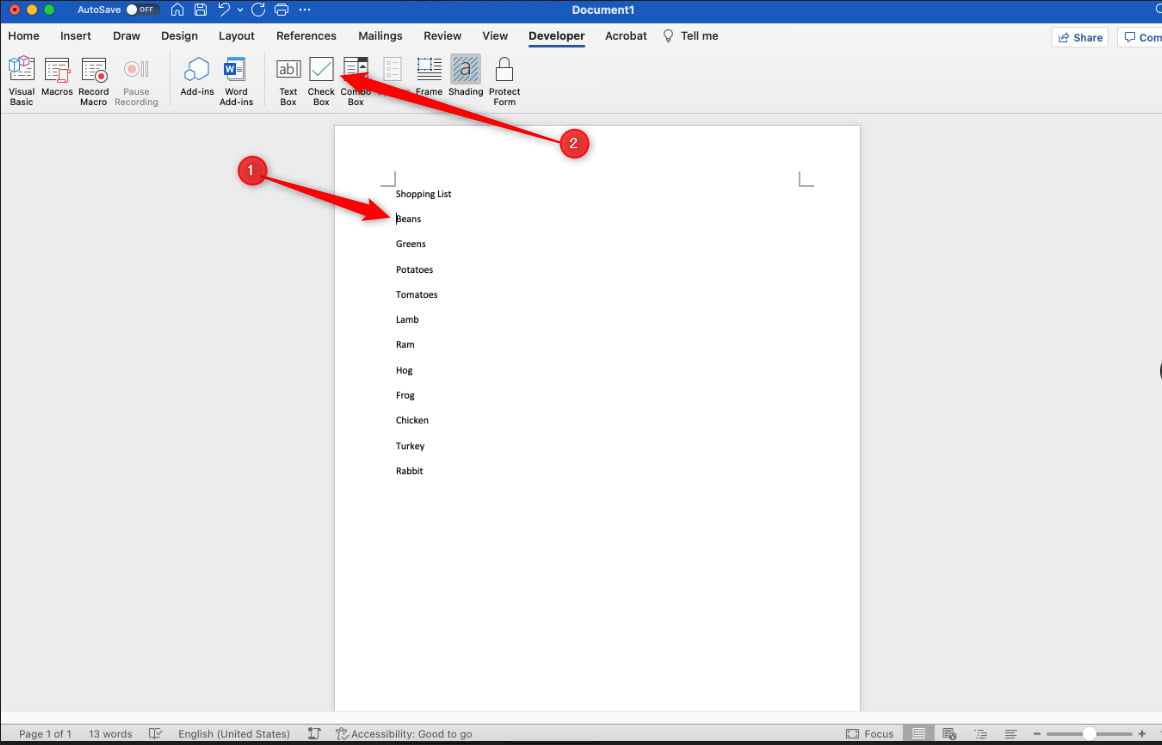
Za okamžik se vedle první položky zobrazí zaškrtávací políčko. Chcete-li políčko zaškrtnout nebo zrušit jeho zaškrtnutí, jednoduše je vyberte a klepněte na záložce Vývojář na tlačítko Možnosti. Zobrazí se vyskakovací okno, v němž vyberte jako výchozí hodnotu možnost Zaškrtnuto, pokud chcete, aby bylo políčko zaškrtnuté, popřípadě možnost Není zaškrtnuto, pokud políčko být zaškrtnuté nemá. Nakonec své nastavení uložte stiskem tlačítka OK.
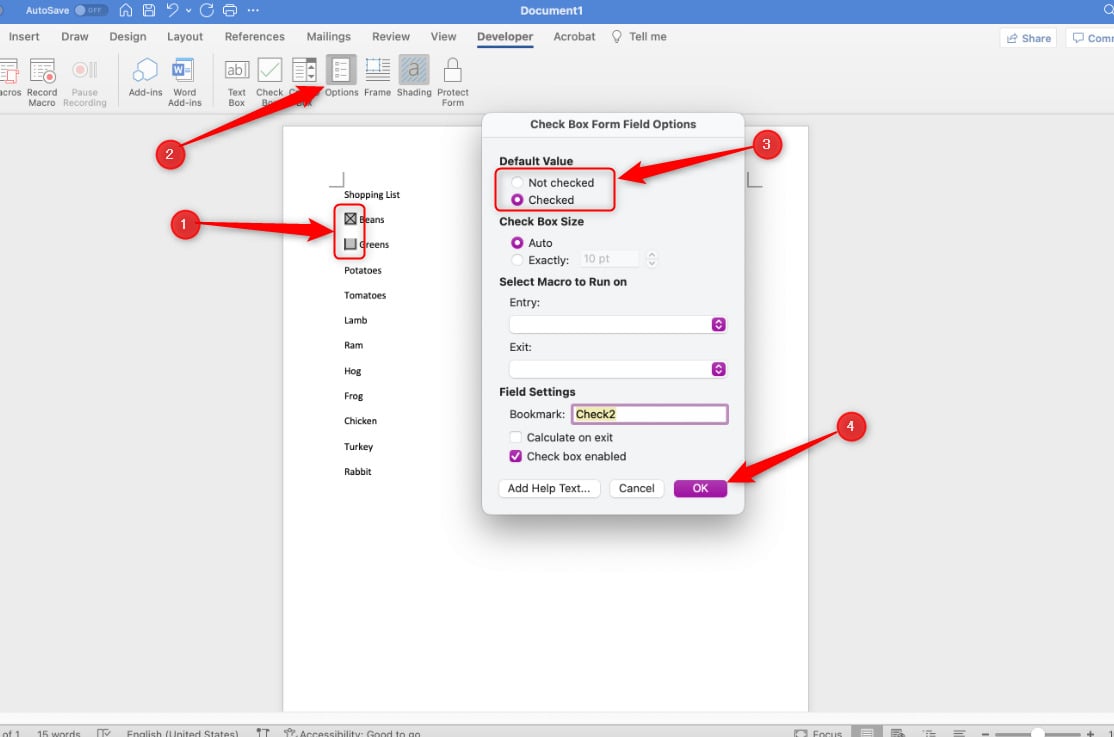
A to je vlastně téměř vše.
Přidání zaškrtávacích políček do aplikace Word pro web
Program Word ve verzi pro web nabízí možnost vložit zaškrtávací políčka pouze prostřednictvím funkce odrážek. Bohužel v této webové verzi není možné políčka zaškrtnout nebo jejich zaškrtnutí zrušit, takže pokud potřebujete políčka zaškrtávat, budete si muset dokument vytisknout a políčka zaškrtávat ručně tužkou.

Získejte pro svůj produkt či službu ocenění IT produkt roku! Soutěž „IT produkt roku“ vyhlašuje redakce Computerworldu s cílem vyzdvihnout výrobky disponující vlastnostmi, které je významně odlišují od konkurenčních produktů stejné kategorie. Může přitom jít jak o celkově inovativní pojetí produktu, tak o jednotlivé funkční zdokonalení, výrazně zjednodušené ovládání nebo třeba o výjimečně příznivou cenu.
Soutěž probíhá ve třech samostatných kolech v kalendářním roce a každý postupující produkt či služba do jednoho ze tří finálových kol získává právo na titul IT produkt roku.
Máte-li zájem účastnit se soutěže IT produkt roku, neváhejte. Kontaktujte nás prosím na itprodukt@iinfo.cz.
O přihlášku a více informací si můžete napsat nebo zavolat na telefonech 776 204 420 nebo 604 266 707 či 725 326 893, případně na také na adrese itprodukt@iinfo.cz.









































